- Dysk Google to magazyn w chmurze gdzie możesz zapisać dokumenty, obrazy, filmy, archiwa i inne akta także. Zapewnia minimum 15 GB z przechowywanie, i możesz go uaktualnić do jednego TB.
- Klonuj Akta Kontroler jest darmowy oprogramowanie który pozwala szybko znaleźć i usunąć duplikat akta z twojego systemu dysk i magazyn w chmurze.
- Jeśli chcesz wszystko, co musisz wiedzieć o Dysku Google, sprawdź nasze niezwykle przydatny zapas artykułów o Dysku Google.
- Jest więcej, skąd pochodzi ten przewodnik. Odwiedź naszą Centrum samouczków technicznych dla doskonałych przewodników po całym komputerowym wszechświecie.
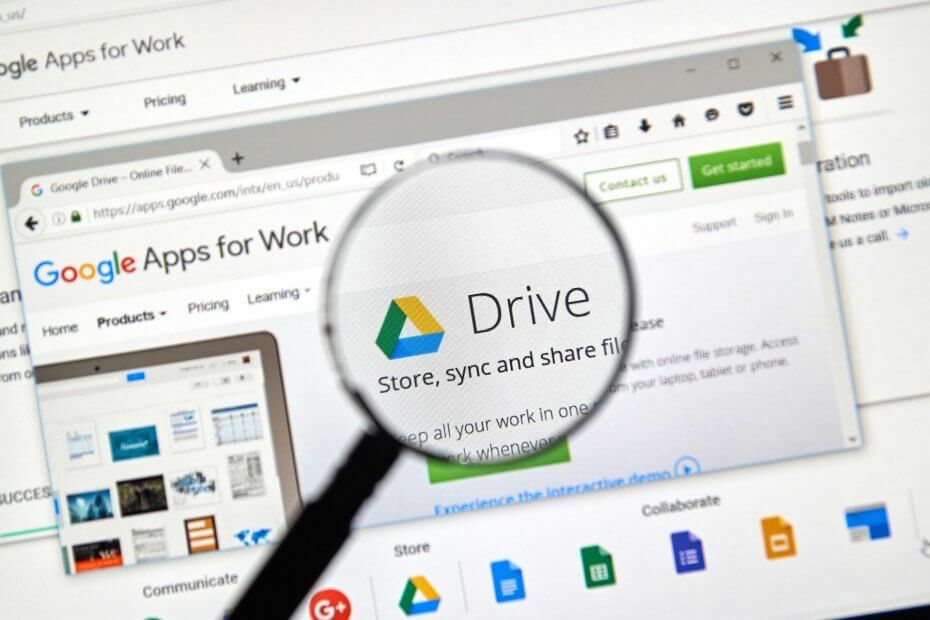
To narzędzie Ci pomoże pozbądź się zduplikowanych plików na swoim komputerze. Nie tylko zapewni Ci więcej wolnego miejsca, ale także pomoże Twojemu komputerowi działać szybciej i płynniej. Znajdziesz:
- Zduplikowane pliki muzyczne z różnymi nazwami
- Podobne obrazy, które zostały obrócone, edytowane lub zmienione
- Pliki w Twoich archiwach
Napraw duplikaty plików i folderów!
dysk Google jest magazyn w chmurze możesz również zapisywać dokumenty, obrazy, filmy, archiwa i inne pliki. Zapewnia co najmniej 15 GB przestrzeni dyskowej, którą można uaktualnić do jednego TB.
Jednak, dysk Google nie zawiera żadnych opcji wyszukiwania duplikatów plików.
Zduplikowane pliki mogą zmarnować sporo twojego dysk Google miejsce do przechowywania, więc w ten sposób możesz je usunąć.
Clone Files Checker to darmowe oprogramowanie, które umożliwia szybkie znajdowanie i usuwanie duplikatów plików z dysku systemowego i pamięci w chmurze.
W związku z tym jest to narzędzie, za pomocą którego można usunąć zduplikowane pliki z Dysku Google.
Kliknij Pobierz narzędzie do sprawdzania plików klonów przycisk na strona główna oprogramowania aby zapisać kreatora konfiguracji i zainstalować go. Następnie możesz usunąć duplikaty plików z Dysku Google w następujący sposób.
- Najpierw otwórz Clone Files Checker i kliknij kartę Cloud Scan w górnej części jej okna.
- Następnie naciśnij Załaduj dysk i wprowadź dane swojego konta Google. Następnie możesz wybrać foldery Dysku Google, jak na poniższym zrzucie.
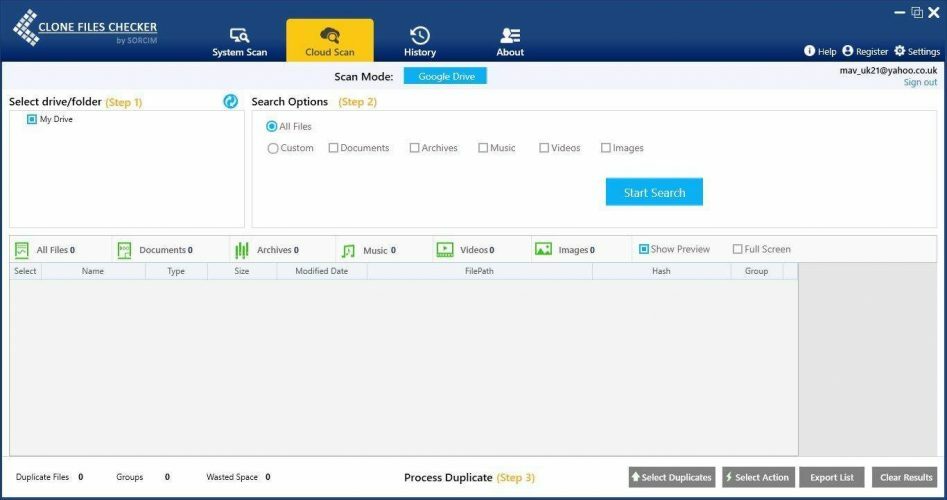
- Wybierz dysk lub folder po lewej stronie okna do skanowania.
- Po prawej możesz wybrać Wszystkie pliki aby przeskanować wszystkie pliki. Alternatywnie wybierz Zwyczaj aby wybrać bardziej szczegółowe typy plików do skanowania.
- Następnie naciśnij Zacznij szukać przycisk. Krótkie skanowanie pokaże zduplikowane pliki w wybranym folderze Dysku Google, jak na zdjęciu bezpośrednio poniżej.
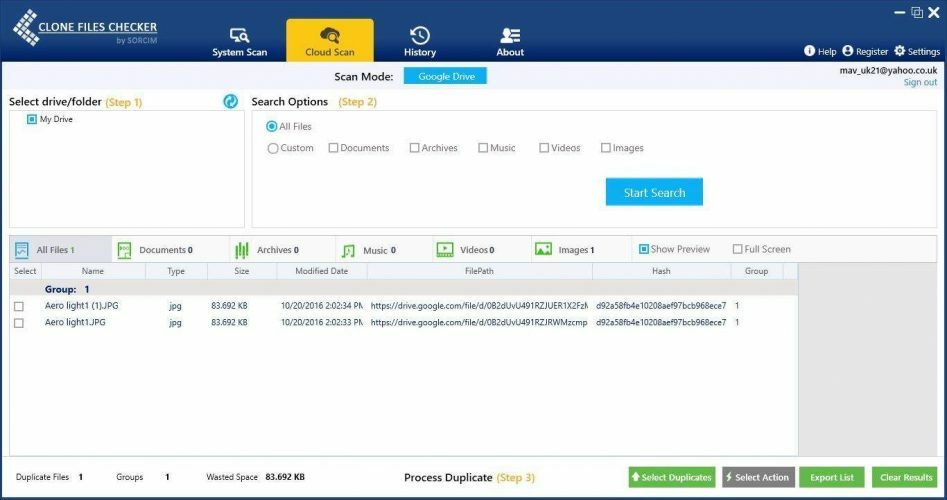
- Teraz naciśnij Wybierz duplikaty przycisk, aby otworzyć menu bezpośrednio poniżej. Obejmuje to kilka opcji wyboru duplikatów plików, takich jak Zachowaj najnowsze pliki w każdej grupie.
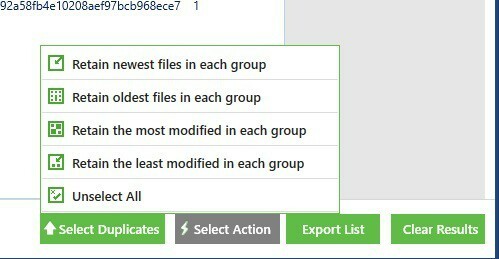
- Kliknij opcję w tym menu, aby wybrać zduplikowane pliki.
- naciśnij Wybierz akcję aby otworzyć okno poniżej. Następnie możesz wybrać Trwałe usuwanie aby usunąć wybrane duplikaty plików z Dysku Google.

- Możesz również wybrać Przenieś elementy do folderu kosza pole wyboru, aby można było przywrócić duplikaty. Następnie wciśnij Kontyntynuj aby usunąć pliki.
- Otwórz Dysk Google w przeglądarce. Nie będzie już zawierał zduplikowanych plików usuniętych za pomocą Clone Files Checker.
Teraz możesz zaoszczędzić setki megabajtów miejsca na Dysku Google. Możesz także skanować i usuwać zduplikowane pliki z dysku twardego za pomocą narzędzia Clone Files Checker.
Więc Clone Files Checker to przydatne narzędzie do dodania do systemu Windows.
- Dlaczego moje miejsce na Dysku Google jest pełne?
Często Zadawane Pytania
Możesz pobrać i zainstalować Clone Files Checker, darmowe oprogramowanie, które umożliwia szybkie znajdowanie i usuwanie duplikatów plików z dysku systemowego i pamięci w chmurze. Tutaj jest poradnik jak z niego właściwie korzystać.
Przejdź do Ustawienia > Pamięć i zacznij usuwać stare lub nieużywane pliki. Jeśli Dysk Google spowolnił działanie komputera, sprawdź nasze przewodnik po rozwiązaniu tego problemu.
Wygląda na to, że kopia zapasowa, e-maile i inne pliki przechowywane na dysku przekraczają przydzielone miejsce. Możesz rozpocząć usuwanie plików z Dysku Google, jeśli możesz wykonaj kopię zapasową na zewnętrznym dysku twardym.


